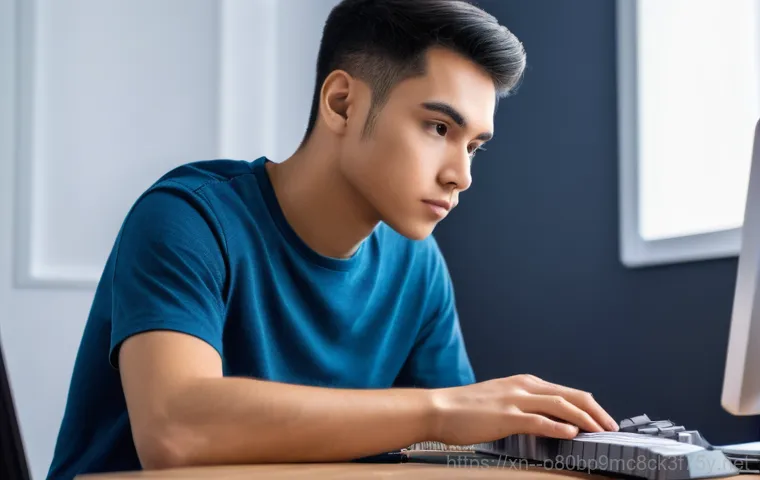안녕하세요, 여러분! 컴퓨터 잘 쓰다가 갑자기 파란 화면이 번쩍 뜨면서 하던 작업이 순식간에 날아가는 아찔한 경험, 한 번쯤 해보셨죠? 저도 얼마 전 중요한 마감 직전에 ‘MACHINE_CHECK_EXCEPTION’이라는 섬뜩한 오류를 만나 심장이 쿵 내려앉는 줄 알았어요.
처음엔 소프트웨어 문제인 줄 알고 재부팅만 반복했는데, 이게 사실은 우리 컴퓨터의 핵심 하드웨어에 문제가 생겼다는 아주 심각한 경고더라고요. 내 소중한 컴퓨터, 과연 이대로 포기해야 할까요? 걱정 마세요!
오늘은 이 골치 아픈 ‘MACHINE_CHECK_EXCEPTION’의 원인부터 제가 직접 써보고 효과 본 해결책까지, 쉽고 명확하게 알려드릴게요!
MACHINE_CHECK_EXCEPTION 블루스크린, 정말 깜짝 놀라게 만들죠. 저도 컴퓨터 사용하다가 갑자기 이 오류가 뜨면 심장이 덜컥 내려앉는 기분이었어요. 이게 단순히 소프트웨어 문제면 좋으련만, 보통은 컴퓨터의 핵심 부품인 하드웨어에 문제가 생겼다는 아주 강력한 신호라 더 무섭게 다가옵니다.
하지만 너무 낙담하지 마세요! 제가 직접 겪어보고, 찾아보고, 해결해 본 경험을 바탕으로 이 지독한 오류의 원인을 파헤치고, 여러분도 따라 할 수 있는 쉽고 효과적인 해결책들을 자세히 알려드릴게요.
블루스크린의 원흉, 하드웨어 문제부터 파헤치기

중앙처리장치(CPU)와 메모리(RAM) 점검하기
‘MACHINE_CHECK_EXCEPTION’ 오류는 주로 CPU, 메모리, 메인보드 같은 하드웨어 결함과 관련이 깊어요. 저도 처음엔 뭐가 문제인지 몰라 무작정 재부팅만 반복했는데, 알고 보니 이 친구들이 범인이었던 경우가 꽤 많더라고요. 특히 CPU가 과열되거나, 메모리 접촉 불량 또는 아예 고장 났을 때 이 오류가 발생하기 쉽다고 합니다.
저처럼 게임이나 고사양 작업을 즐겨 하는 분들은 CPU와 RAM이 혹사당할 일이 많아서 이런 문제가 더 자주 나타날 수 있어요. 예전에 제가 쓰던 컴퓨터도 중요한 작업을 하던 중에 갑자기 블루스크린이 뜨면서 멈췄는데, 나중에 확인해보니 CPU 과열로 인한 문제였더라고요.
그때는 정말 식은땀이 줄줄 흘렀죠. 그러니 만약 이런 오류가 뜬다면, 가장 먼저 CPU와 RAM 상태를 확인하는 게 중요해요. CPU 온도는 HWMonitor 같은 프로그램을 써서 쉽게 확인할 수 있고, RAM은 MemTest86 같은 도구로 이상 여부를 점검할 수 있어요.
하나씩 차분히 점검하면서 문제가 있는 부품을 찾아내면 해결의 실마리를 잡을 수 있습니다.
그래픽카드와 메인보드, 그리고 전원 공급 장치
CPU와 RAM만큼이나 블루스크린의 주범이 될 수 있는 것이 바로 그래픽카드와 메인보드, 그리고 전원 공급 장치(PSU)입니다. 특히 고성능 그래픽카드를 쓰는 분들은 드라이버 충돌이나 과열로 인해 블루스크린을 겪는 경우가 종종 있어요. 제가 예전에 그래픽카드 드라이버를 업데이트했다가 갑자기 블루스크린이 뜨면서 부팅이 안 돼서 정말 고생했던 기억이 납니다.
그때는 안전 모드로 부팅해서 드라이버를 롤백하거나 아예 다시 설치했더니 문제가 해결되었어요. 메인보드 같은 경우는 육안으로 확인하기 어렵지만, BIOS 업데이트로 해결되는 경우도 있고, 아예 불량일 수도 있어서 전문가의 도움이 필요할 때도 있어요. 전원 공급 장치도 중요합니다.
컴퓨터 부품에 안정적인 전력을 공급하지 못하면 시스템이 불안정해지고 결국 블루스크린으로 이어질 수 있거든요. 혹시 새로운 부품을 추가했거나 고사양 작업을 많이 한다면, 현재 파워 용량이 충분한지도 확인해봐야 해요. PSU가 제대로 작동하는지 점검하고, 필요하다면 다른 PSU로 교체해보는 것도 좋은 방법이에요.
블루스크린 해결을 위한 실전 꿀팁
드라이버 최신 상태 유지 및 문제 해결
‘MACHINE_CHECK_EXCEPTION’ 오류의 가장 흔한 원인 중 하나가 바로 오래되거나 손상된 드라이버입니다. 특히 그래픽카드 드라이버처럼 시스템의 중요한 부분과 직접적으로 상호작용하는 드라이버에서 문제가 생기면 여지없이 블루스크린이 뜨곤 하죠. 저도 예전에 호환되지 않는 드라이버 때문에 고생한 적이 있는데, 장치 관리자에서 문제가 되는 드라이버를 찾아서 업데이트하거나 롤백하는 방법으로 해결했어요.
만약 업데이트 이후 문제가 발생했다면, 이전 버전의 드라이버로 되돌리는 ‘드라이버 롤백’ 기능이 아주 유용해요. Windows 10/11 은 대부분의 드라이버 업데이트를 자동으로 관리해주지만, 가끔 오래된 드라이버가 문제를 일으키는 경우가 있으니 주기적으로 확인해주는 습관을 들이는 게 좋아요.
시스템 파일 검사 및 Windows 업데이트
간혹 시스템 파일이 손상되거나 Windows 업데이트가 제대로 이루어지지 않아서 블루스크린이 발생하는 경우도 있어요. 이럴 때는 시스템 파일 검사기(SFC) 도구를 사용하면 손상된 시스템 파일을 자동으로 복구할 수 있습니다. 관리자 권한으로 명령 프롬프트를 열고 를 입력하고 엔터를 누르면 끝!
생각보다 간단한 방법인데 효과가 좋을 때가 많아요. 또, Windows 를 최신 상태로 유지하는 것도 중요해요. Microsoft 는 지속적으로 시스템 안정성을 개선하고 버그를 수정하는 업데이트를 제공하기 때문에, 정기적인 Windows 업데이트는 블루스크린을 예방하는 데 큰 도움이 됩니다.
제가 게을러서 업데이트를 미루다가 예상치 못한 오류를 만난 적이 한두 번이 아니거든요.
과열 방지와 쿨링 솔루션
컴퓨터 부품, 특히 CPU나 GPU가 과열되면 성능 저하를 넘어 시스템 불안정과 블루스크린으로 이어질 수 있어요. 여름철에 특히 이런 경험 많이 해보셨을 거예요. 제 컴퓨터도 한창 게임 돌리다가 갑자기 꺼지는 일이 잦았는데, 온도를 확인해보니 CPU 온도가 90 도를 훌쩍 넘어가더라고요.
적정 CPU 온도는 유휴 상태에서 30~60°C, 부하 상태에서 최대 85°C 정도라고 하니, 이 이상으로 올라간다면 과열을 의심해봐야 합니다. 컴퓨터 온도를 낮추는 가장 기본적인 방법은 본체 내부의 먼지를 정기적으로 청소하는 거예요. 먼지가 쌓이면 공기 순환을 방해해서 열이 제대로 배출되지 못하거든요.
그리고 쿨러가 제대로 작동하는지 확인하고, 필요하다면 더 성능 좋은 쿨러로 교체하거나 서멀 페이스트를 재도포하는 것도 효과적인 방법입니다.
| 오류 원인 | 증상 | 자가 진단 및 해결 방법 |
|---|---|---|
| CPU / RAM 하드웨어 결함 또는 과열 | 컴퓨터 버벅임, 갑작스러운 재부팅, 잦은 블루스크린 |
|
| 그래픽카드 드라이버 문제 | 화면 깨짐, 게임 중 멈춤, 드라이버 업데이트 후 블루스크린 |
|
| 시스템 파일 손상 또는 Windows 오류 | 특정 프로그램 실행 불가, 부팅 문제, 잦은 오류 메시지 |
|
| 전원 공급 장치(PSU) 문제 | 부팅 불량, 시스템 불안정, 고사양 작업 중 멈춤 |
|
| 오버클럭 설정 문제 | 성능 향상 시도 후 불안정, 블루스크린 |
|
BIOS/UEFI 설정 점검 및 초기화
오버클럭 설정 확인하기
요즘은 많은 분들이 컴퓨터 성능을 끌어올리기 위해 CPU나 RAM 오버클럭을 시도하곤 하죠. 저도 한때 오버클럭의 매력에 빠져 이것저것 만져봤는데, 이게 시스템에 무리를 주거나 불안정하게 만들어서 ‘MACHINE_CHECK_EXCEPTION’ 같은 심각한 오류를 유발할 수 있다는 걸 경험으로 알게 됐어요.
특히 오버클럭을 너무 과하게 하거나, 시스템과 호환되지 않는 설정을 적용하면 블루스크린의 지름길이 될 수 있습니다. 만약 오버클럭 이후 블루스크린이 자주 뜬다면, 가장 먼저 BIOS/UEFI 설정으로 들어가서 오버클럭 설정을 초기화하거나 해제해보는 것이 좋아요. 저도 오버클럭 때문에 고생했을 때, 설정을 초기화하고 나니 언제 그랬냐는 듯이 안정적으로 돌아왔던 경험이 있어요.
BIOS/UEFI 최신 업데이트 및 CMOS 초기화
메인보드의 BIOS/UEFI 펌웨어는 컴퓨터 하드웨어와 소프트웨어가 원활하게 통신하도록 돕는 아주 중요한 역할을 합니다. 간혹 BIOS 버전이 너무 오래되었거나 특정 하드웨어와 호환성 문제가 있을 때 블루스크린이 발생하기도 해요. 이때는 메인보드 제조사 홈페이지에서 최신 BIOS 버전을 다운로드하여 업데이트하는 것이 해결책이 될 수 있습니다.
하지만 BIOS 업데이트는 자칫 잘못하면 시스템에 치명적인 오류를 일으킬 수 있으니, 방법을 정확히 숙지하고 신중하게 진행해야 해요. 만약 BIOS 설정 자체에 문제가 있다고 의심된다면, CMOS 배터리를 분리해서 초기화하거나, BIOS 메뉴에서 ‘Load Optimized Defaults’ 같은 옵션을 선택해 기본값으로 되돌리는 방법도 있습니다.
저도 예전에 부팅 문제가 생겼을 때 CMOS 초기화로 문제를 해결한 적이 있었는데, 정말 신기하게도 거짓말처럼 컴퓨터가 정상 작동하더라고요.
외부 장치 및 소프트웨어 충돌 점검
새로 설치한 하드웨어 및 소프트웨어 확인
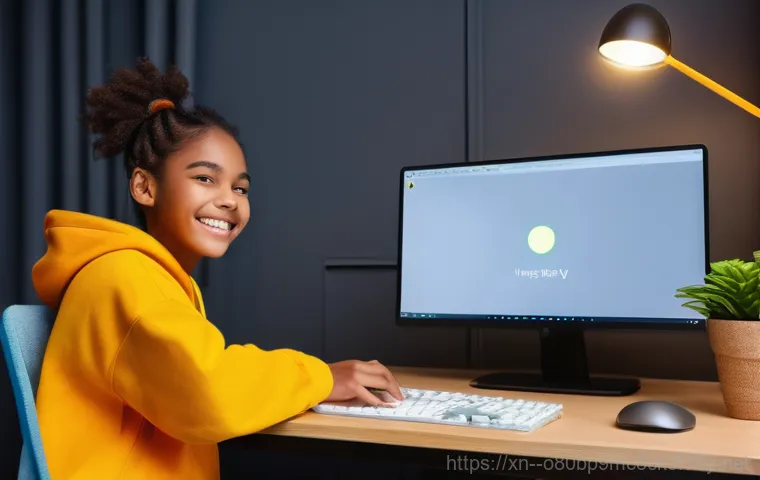
‘MACHINE_CHECK_EXCEPTION’ 오류는 새로운 하드웨어(특히 그래픽카드나 램)를 설치했거나 소프트웨어를 업데이트한 직후에 나타나는 경우가 많아요. 저도 새 SSD를 장착하고 윈도우를 다시 설치하는 과정에서 이 오류를 만난 적이 있었는데, 그때 얼마나 당황했던지 몰라요.
일단 컴퓨터에 새로 연결한 외장하드, USB, 프린터 등 모든 외부 장치를 분리하고 다시 부팅해보는 게 좋아요. 그리고 최근에 설치한 프로그램이나 드라이버가 있다면, 안전 모드로 부팅해서 해당 소프트웨어를 제거하거나 드라이버를 롤백해보는 것이 좋습니다. 이런 충돌 문제는 생각보다 흔하게 발생하니까, 최근 변경 사항을 되짚어보는 습관을 들이면 문제 해결에 큰 도움이 될 거예요.
안전 모드 활용 및 시스템 복원
블루스크린 때문에 Windows 로 아예 부팅이 안 될 때, ‘안전 모드’는 정말 한 줄기 빛과 같아요. 안전 모드에서는 최소한의 드라이버와 서비스만 로드되기 때문에, 일반 모드에서 문제를 일으키는 요인들을 배제하고 시스템에 접근할 수 있습니다. 저도 여러 번 안전 모드 덕분에 급한 불을 껐던 경험이 있어요.
안전 모드로 진입한 다음에는 앞서 말씀드린 드라이버 롤백이나 소프트웨어 제거, 시스템 파일 검사 등을 시도해볼 수 있습니다. 만약 최근에 시스템 복원 지점을 만들어 뒀다면, 문제가 발생하기 이전 시점으로 시스템을 되돌리는 ‘시스템 복원’ 기능도 아주 유용해요. 이건 정말 중요한 작업이니, 주기적으로 복원 지점을 만들어 두는 습관을 들이는 걸 강력 추천합니다!
전문가의 도움이 필요할 때
자가 진단이 어렵거나 실패했을 경우
위에서 소개한 여러 가지 방법들을 시도해봤는데도 ‘MACHINE_CHECK_EXCEPTION’ 오류가 계속 발생한다면, 혼자 해결하기 어려운 심각한 하드웨어 문제일 가능성이 높습니다. 저도 퀘이사존 커뮤니티에서 어떤 분이 이 오류로 한 달간 고생하다가 결국 CPU 불량으로 판명되어 교체했다는 글을 본 적이 있어요.
저처럼 컴퓨터 부품에 대한 전문 지식이 부족하거나, 테스트할 여분의 부품이 없을 때는 무리하게 혼자 해결하려 하기보다는 전문가의 도움을 받는 것이 현명해요. 특히 메인보드나 CPU 같은 핵심 부품은 자가 진단이나 교체가 어렵고 비용도 많이 들기 때문에, 공식 서비스센터나 전문 수리점에 맡기는 것이 좋습니다.
시간과 비용을 아끼는 현명한 방법이 될 수 있어요.
PC 점검 및 수리 의뢰 요령
전문가에게 컴퓨터 수리를 맡길 때는 몇 가지 팁이 있어요. 먼저, 블루스크린이 언제, 어떤 상황에서 나타났는지, 어떤 오류 메시지(0x0000009C 같은 코드)가 떴는지 최대한 자세히 기록해두는 게 좋아요. 저도 처음엔 대충 설명했다가 기사님이 원인을 찾느라 애먹는 모습을 보고 죄송했던 기억이 납니다.
또, 어떤 해결책들을 시도해봤는지도 알려주면 진단 시간을 단축하는 데 도움이 됩니다. 만약 보증 기간이 남은 부품이 있다면, 해당 제조사의 AS를 이용하는 것도 좋은 방법이에요. 초기 불량으로 판명되면 무상 교환을 받을 수도 있거든요.
내 소중한 컴퓨터를 다시 건강하게 만드는 과정이라고 생각하고, 꼼꼼하게 준비해서 전문가의 도움을 받아보세요!
글을마치며
자, 여기까지 ‘MACHINE_CHECK_EXCEPTION’ 블루스크린 오류에 대한 저의 경험과 해결 팁들을 공유해드렸어요. 컴퓨터를 사용하면서 이런 심각한 오류를 만나면 정말 당황스럽고 막막하겠지만, 너무 걱정하지 마세요. 대부분의 경우, 차근차근 원인을 찾아 해결해나가면 다시 건강한 컴퓨터로 돌아올 수 있답니다. 저도 처음엔 여러 번 좌절했지만, 하나씩 고쳐나가면서 컴퓨터에 대한 이해도 깊어지고 문제 해결 능력도 향상되었어요. 이 글이 여러분의 소중한 컴퓨터를 지키는 데 조금이나마 도움이 되었기를 진심으로 바랍니다. 다음번에는 또 어떤 유익한 정보로 찾아올지 기대해주세요!
알아두면 쓸모 있는 정보
1. 정기적인 PC 청소는 컴퓨터 수명 연장의 기본 중의 기본이에요. 팬에 쌓인 먼지를 제거하고 통풍이 잘 되는 환경을 만들어주세요. 공기압 스프레이나 부드러운 브러시를 사용하면 효과적입니다. 주기적인 관리는 불필요한 과열을 막아준답니다.
2. 중요한 데이터는 항상 백업하는 습관을 들이세요. 외장하드, 클라우드 서비스 등 다양한 방법이 있으니, 만약의 사태에 대비해 소중한 자료들을 안전하게 보관하는 것이 현명합니다. 저도 한 번 데이터를 잃고 나서야 백업의 중요성을 깨달았죠.
3. 드라이버와 Windows 는 항상 최신 상태로 유지해주세요. Microsoft 와 하드웨어 제조사들은 보안 패치와 버그 수정을 통해 시스템 안정성을 지속적으로 개선하고 있어요. 귀찮다고 미루지 말고, 업데이트 알림이 뜨면 바로 설치하는 것이 좋습니다.
4. 의심스러운 프로그램이나 출처를 알 수 없는 파일은 절대 실행하지 마세요. 악성 코드나 바이러스는 시스템을 손상시키고 블루스크린을 유발할 수 있습니다. 항상 백신 프로그램을 최신 상태로 유지하고 주기적으로 검사하는 것이 중요해요.
5. 컴퓨터 사용 중 이상 증상을 발견하면 바로 기록해두세요. 어떤 상황에서 어떤 메시지가 떴는지 정확히 알아두면, 나중에 문제 해결을 시도하거나 전문가의 도움을 받을 때 큰 도움이 됩니다. 사소한 단서가 해결의 열쇠가 될 수 있답니다.
중요 사항 정리
‘MACHINE_CHECK_EXCEPTION’ 오류는 컴퓨터 사용자라면 누구나 한 번쯤 겪을 수 있는 골치 아픈 문제이지만, 분명 해결책은 존재합니다. 제가 직접 겪어보고 해결했던 경험을 토대로 몇 가지 핵심 사항을 다시 한번 강조해 드릴게요.
하드웨어 점검은 필수!
- 가장 먼저 CPU, RAM, 그래픽카드 등 주요 하드웨어 부품의 상태를 점검해야 해요. 특히 과열 여부와 접촉 불량은 흔한 원인이니, HWMonitor 나 MemTest86 같은 도구를 활용해서 꼼꼼히 확인하는 것이 좋습니다.
- 새로운 부품을 장착했거나 오버클럭 설정을 변경했다면, 해당 부분이 문제의 원인일 가능성이 높으니 초기화하거나 원래대로 되돌려보는 것이 중요합니다.
소프트웨어 문제도 놓치지 마세요!
- 오래되거나 호환되지 않는 드라이버는 블루스크린의 주범이 될 수 있어요. 장치 관리자에서 드라이버를 업데이트하거나 롤백하고, 필요한 경우 안전 모드에서 DDU(Display Driver Uninstaller)를 이용해 완전히 제거 후 재설치하는 것을 고려해 보세요.
- 시스템 파일 손상은 명령어로 쉽게 해결될 수 있고, Windows 업데이트는 시스템 안정성을 높이는 가장 기본적인 예방책입니다. 혹시 모를 상황에 대비해 시스템 복원 지점을 만들어두는 습관은 정말 강력 추천해요.
결국 중요한 건 예방과 대처!
- 컴퓨터 내부 청소를 꾸준히 하고, 쿨링 시스템을 점검하여 과열을 방지하는 것이 장기적인 관점에서 중요합니다. 쾌적한 환경에서 컴퓨터를 사용하면 부품 수명도 늘어나고 오류 발생 확률도 줄어들 거예요.
- 혼자서 해결하기 어렵다고 판단될 때는 주저하지 말고 전문가의 도움을 받는 것이 현명합니다. 정확한 정보와 시도했던 해결책들을 상세히 전달하면 더 빠르고 정확하게 문제를 진단하고 해결할 수 있을 겁니다. 여러분의 컴퓨터, 이제 ‘MACHINE_CHECK_EXCEPTION’으로부터 안전하게 지켜낼 수 있을 거예요!
자주 묻는 질문 (FAQ) 📖
질문: MACHINECHECKEXCEPTION 오류, 도대체 뭔가요? 갑자기 파란 화면이 뜨는데 컴퓨터가 고장 난 건가요?
답변: 네, 맞아요! MACHINECHECKEXCEPTION은 컴퓨터가 ‘나 지금 아파!’ 하고 보내는 가장 강력한 신호 중 하나예요. 단순히 소프트웨어 충돌 같은 가벼운 문제가 아니라, CPU(중앙처리장치), RAM(메모리), 그래픽카드, 심지어는 메인보드나 전원 공급 장치 같은 우리 컴퓨터의 핵심 부품에서 심각한 하드웨어적인 오류가 발생했다는 뜻이거든요.
컴퓨터가 스스로 감당하기 어려운 치명적인 문제를 발견했을 때, 더 큰 손상을 막기 위해 강제로 시스템을 멈추고 파란 화면과 함께 이 오류 코드를 띄우는 거죠. 그러니까 ‘컴퓨터가 고장 났다’는 표현보다는 ‘컴퓨터가 심각한 하드웨어 이상을 감지하고 작동을 멈췄다’고 이해하시는 게 더 정확하답니다.
정말 아찔하죠? 저도 이 오류 뜨는 순간, 심장이 쿵 내려앉으면서 ‘내 작업들… 안녕?’하는 생각에 손이 덜덜 떨리더라고요. 하지만 너무 절망하지 마세요!
원인을 찾아내면 충분히 해결 가능한 경우도 많으니까요.
질문: 이 오류는 왜 발생하는 건가요? 컴퓨터 사용 습관이랑도 관련이 있을까요?
답변: MACHINECHECKEXCEPTION 오류는 정말 다양한 하드웨어 문제 때문에 발생할 수 있어요. 저도 처음엔 ‘내가 뭘 잘못했나?’ 싶어서 한참을 고민했는데요. 가장 흔한 원인으로는 먼저 CPU나 RAM 자체에 물리적인 손상이 있거나, 아니면 안정적인 전력 공급이 안 될 때 나타날 수 있어요.
예를 들어, 갑자기 전원이 불안정하거나 파워 서플라이가 노후되면서 충분한 전력을 공급하지 못할 때도 이런 문제가 생기죠. 또, 과도한 오버클럭 설정 때문에 CPU나 RAM이 제 성능 이상으로 무리하게 작동하다가 오류를 뿜어낼 수도 있고요. 그래픽카드 드라이버가 오래되었거나, 혹은 새로 설치한 드라이버가 시스템과 충돌할 때도 비슷한 현상이 발생할 수 있답니다.
저 같은 경우는 오래된 그래픽카드 드라이버가 문제였던 적도 있었어요. 게다가 컴퓨터 내부의 먼지가 너무 많이 쌓여서 통풍이 안 되거나, CPU 쿨러가 제대로 작동하지 않아서 부품 온도가 비정상적으로 높아질 때도 이 오류가 뜨는 경우가 많아요. 바이오스(BIOS) 설정이 잘못되었거나, 오래된 바이오스 버전이 최신 하드웨어와 호환되지 않을 때도 말이죠.
이처럼 컴퓨터 사용 습관 자체보다는 컴퓨터 부품의 상태, 관리, 그리고 설정과 더 밀접한 관련이 있다고 볼 수 있어요.
질문: 이 무서운 오류를 해결하려면 어떻게 해야 하나요? 제가 직접 시도해볼 수 있는 방법이 있을까요?
답변: 물론이죠! MACHINECHECKEXCEPTION 오류가 떴다고 해서 바로 서비스센터로 달려갈 필요는 없어요. 제가 직접 해보고 효과를 본 몇 가지 방법들을 알려드릴게요.
우선, 가장 먼저 해볼 건 ‘드라이버 업데이트’예요. 특히 그래픽카드 드라이버가 오래되거나 충돌을 일으키는 경우가 많으니, 제조사 홈페이지에 가서 최신 버전으로 업데이트해보세요. 저도 드라이버 업데이트만으로 해결된 적이 있어서 늘 먼저 확인하는 편이에요.
다음으로는 ‘BIOS 업데이트’를 고려해봐야 해요. 바이오스 버전이 너무 오래되면 최신 하드웨어와 충돌을 일으킬 수 있거든요. 메인보드 제조사 웹사이트에서 내 메인보드 모델에 맞는 최신 바이오스 버전을 찾아서 업데이트하는 건데, 이건 조금 복잡할 수 있으니 설명서를 잘 읽어보고 조심스럽게 진행해야 해요.
이제 좀 더 하드웨어적인 부분으로 들어가 볼게요. 컴퓨터 내부의 ‘청소’는 기본 중의 기본이에요! 먼지가 쌓이면 냉각 효율이 떨어져서 부품 온도가 높아지고, 이게 오류로 이어질 수 있거든요.
에어 스프레이로 먼지를 시원하게 털어내 주고, 특히 CPU 쿨러나 그래픽카드 팬 주변을 깨끗하게 유지해주세요. 저도 한 번씩 컴퓨터 청소를 해주는데, 그때마다 컴퓨터가 한결 가벼워지는 느낌을 받아요.
그리고 ‘하드웨어 재장착’도 시도해볼 수 있어요.
전원을 끄고 컴퓨터 케이스를 연 다음, RAM 카드나 그래픽카드를 한 번 뽑았다가 다시 꾹 눌러서 장착해보는 거죠. 가끔 부품이 제대로 꽂혀있지 않아서 접촉 불량으로 오류가 생기기도 하거든요. 이 방법은 의외로 효과가 좋은 경우가 많아요.
만약 이 모든 걸 시도했는데도 계속 오류가 난다면, ‘전원 공급 장치(파워 서플라이)’ 문제를 의심해봐야 해요. 특히 오래된 컴퓨터라면 파워 서플라이가 노후되어 전력을 불안정하게 공급할 가능성이 커요. 이건 직접 교체하기보다는 전문가의 도움을 받는 게 안전하답니다.
마지막으로, 그래도 안 된다면 ‘메모리 진단’이나 ‘CPU 스트레스 테스트’ 프로그램을 돌려보는 것도 방법이에요. 이 프로그램을 통해 특정 부품에 문제가 있는지 더 정확히 파악할 수 있죠. 물론, 이 단계까지 오면 전문가의 진단이 필요할 가능성이 높으니 중요한 자료는 꼭 백업해두고 서비스센터를 방문하는 걸 추천해요.